Πώς να χρησιμοποιήσετε τον αυτόματο συλλαβισμό στο Word 2007

Ανακαλύψτε πώς μπορείτε να ρυθμίσετε το Word 2007 για αυτόματο συλλαβισμό και βελτιώστε την παρουσίαση του κειμένου σας.

Κάντε διπλό κλικ στην εικόνα της οποίας το φόντο θέλετε να αφαιρέσετε. Κάντε κλικ στο κουμπί Αφαίρεση φόντου στην καρτέλα Μορφοποίηση Εργαλείων εικόνας.
Όταν το κάνετε, το PowerPoint επιχειρεί να προσδιορίσει ποιο μέρος της εικόνας σας είναι το θέμα της εικόνας και ποιο τμήμα είναι το φόντο. Στη συνέχεια, το φόντο εμφανίζεται με μωβ. Επιπλέον, μια ειδική καρτέλα Αφαίρεση φόντου εμφανίζεται στην Κορδέλα.
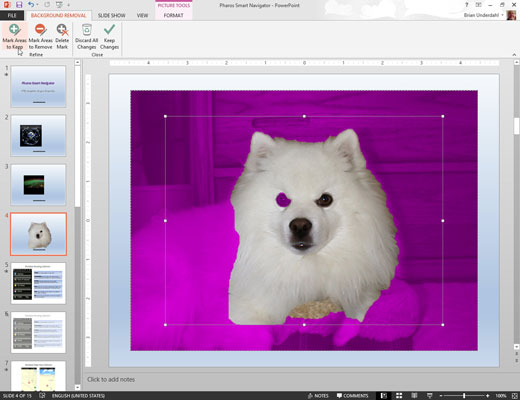
Χρησιμοποιήστε τα κουμπιά Mark Areas to Keep και Mark Areas to Remove για να κάνετε πιο συγκεκριμένη τη θέση του φόντου της εικόνας.
Για παράδειγμα, εάν μια περιοχή που αποτελεί μέρος του θέματος εμφανίζεται ως φόντο, κάντε κλικ στο κουμπί Επισήμανση περιοχών για διατήρηση. Στη συνέχεια, κάντε κλικ στην περιοχή που θέλετε να συμπεριληφθεί ή κάντε κλικ και σύρετε μια γραμμή σε ένα μεγάλο τμήμα της περιοχής που θα συμπεριληφθεί. Το PowerPoint θα επιχειρήσει να διακρίνει ποιο μέρος της εικόνας επισημάνατε και να συμπεριλάβει αυτήν την περιοχή στο θέμα της εικόνας.
Ομοίως, εάν το PowerPoint έχει μπερδέψει μέρος του φόντου με το θέμα, κάντε κλικ στο κουμπί Επισήμανση περιοχών για κατάργηση και κάντε κλικ ή σχεδιάστε μια γραμμή εντός της περιοχής που πρέπει να αφαιρεθεί.
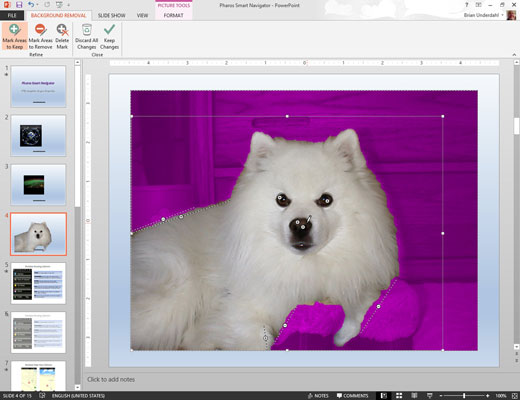
Επαναλάβετε το τελευταίο βήμα μέχρι να αφαιρέσετε επιτυχώς το φόντο της εικόνας.
Εάν το PowerPoint ερμηνεύει εσφαλμένα το σημάδι σας, πατήστε Ctrl+Z για να αναιρέσετε την ενέργειά σας. Εναλλακτικά, κάντε κλικ στο κουμπί Διαγραφή σήμανσης και, στη συνέχεια, κάντε κλικ στο σημάδι που θέλετε να διαγράψετε.
Επαναλάβετε το τελευταίο βήμα μέχρι να αφαιρέσετε επιτυχώς το φόντο της εικόνας.
Εάν το PowerPoint ερμηνεύει εσφαλμένα το σημάδι σας, πατήστε Ctrl+Z για να αναιρέσετε την ενέργειά σας. Εναλλακτικά, κάντε κλικ στο κουμπί Διαγραφή σήμανσης και, στη συνέχεια, κάντε κλικ στο σημάδι που θέλετε να διαγράψετε.
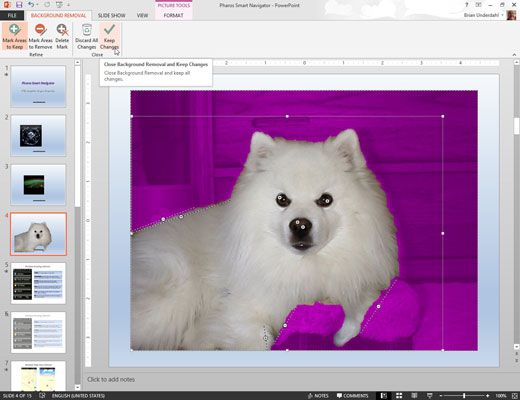
Κάντε κλικ στο κουμπί Διατήρηση αλλαγών.
Η διαφάνεια επιστρέφει στο κανονικό, με το φόντο της εικόνας σας να έχει αφαιρεθεί.
Ανακαλύψτε πώς μπορείτε να ρυθμίσετε το Word 2007 για αυτόματο συλλαβισμό και βελτιώστε την παρουσίαση του κειμένου σας.
Ανακαλύψτε πώς να αφαιρέσετε λέξεις από το προσαρμοσμένο λεξικό του Word 2013. Ακολουθήστε αυτά τα βήματα για να διαχειριστείτε το λεξικό σας και να βελτιώσετε τη γραφή σας.
Ανακαλύψτε πώς να ορίσετε καρτέλες και εσοχές στο PowerPoint 2007 για καλύτερη οργάνωση και εμφάνιση του κειμένου.
Στο PowerPoint 2013, μπορείτε να προσθέσετε υπερ-συνδέσεις για να συνδέσετε διαφάνειες και έγγραφα. Αυτή η οδηγία θα σας δείξει πώς να το κάνετε εύκολα.
Μερικές φορές χρειάζεστε το Outlook 2013 για να σας υπενθυμίσει σημαντικές ημερομηνίες ή επακόλουθες δραστηριότητες. Μπορείτε να χρησιμοποιήσετε σημαίες, για παράδειγμα, για να σας υπενθυμίσουν να καλέσετε κάποιον την επόμενη εβδομάδα. Ο καλύτερος τρόπος για να βοηθήσετε τον εαυτό σας να θυμάται είναι να επισημάνετε το όνομα αυτού του ατόμου στη λίστα Επαφών. Θα εμφανιστεί μια υπενθύμιση στο ημερολόγιό σας. Οι επαφές δεν είναι […]
Κάθε πτυχή της εμφάνισης ενός πίνακα μπορεί να μορφοποιηθεί στο Word στο Office 2011 για Mac. Μπορείτε να εφαρμόσετε στυλ που συγχωνεύουν κελιά μεταξύ τους για να σχηματίσουν μεγαλύτερα κελιά, να τα αφαιρέσετε, να αλλάξετε χρώματα περιγράμματος, να δημιουργήσετε σκίαση κελιών και πολλά άλλα. Εφαρμογή στυλ πίνακα από το Office 2011 για Mac Ribbon Η καρτέλα Tables της Κορδέλας […]
Όταν χρησιμοποιείτε το Word στο Office 2011 για Mac, μπορείτε να εφαρμόσετε στυλ πίνακα για να αλλάξετε την εμφάνιση των κελιών. Εάν δεν μπορείτε να βρείτε ένα υπάρχον που να καλύπτει τις ανάγκες σας, μπορείτε να δημιουργήσετε νέα στυλ πίνακα από το παράθυρο διαλόγου Στυλ. Ακολουθήστε τα εξής βήματα: Στο Word 2011 για Mac, επιλέξτε Μορφή→ Στυλ. Ανοίγει το παράθυρο διαλόγου Στυλ. Κάντε κλικ […]
Όταν χρησιμοποιείτε το Office 2011 για Mac, σύντομα θα διαπιστώσετε ότι το Word 2011 μπορεί να ανοίξει ιστοσελίδες που αποθηκεύσατε από το πρόγραμμα περιήγησής σας στο Web. Εάν μια ιστοσελίδα περιέχει έναν πίνακα HTML (HyperText Markup Language), μπορείτε να χρησιμοποιήσετε τις δυνατότητες του πίνακα του Word. Ίσως σας είναι πιο εύκολο να αντιγράψετε μόνο το τμήμα του πίνακα της ιστοσελίδας […]
Αν και δεν μπορείτε πραγματικά να δημιουργήσετε τα δικά σας θέματα από την αρχή, το Word 2007 προσφέρει πολλά ενσωματωμένα θέματα που μπορείτε να τροποποιήσετε για να ταιριάζουν στις ανάγκες σας. Ένα ευρύ φάσμα θεμάτων σάς δίνει τη δυνατότητα να συνδυάσετε και να ταιριάξετε διαφορετικές γραμματοσειρές, χρώματα και εφέ μορφοποίησης για να δημιουργήσετε τη δική σας προσαρμογή.
Μπορείτε να τροποποιήσετε ένα ενσωματωμένο ή προσαρμοσμένο θέμα στο Word 2007 για να ταιριάζει στις ανάγκες σας. Μπορείτε να συνδυάσετε και να ταιριάξετε διαφορετικές γραμματοσειρές, χρώματα και εφέ για να δημιουργήσετε την εμφάνιση που θέλετε.






